
 |
回收 照片從回收站
回收站删除的Windows操作系统的计算机硬盘上的数据的安全网。如果你已经删除的照片或从电脑中的任何文件和文件夹,然后你可以恢复它们使用 恢復資料 提供的“回收站”的选项。被删除的数据将出现在回收站中,直到您删除这些文件从。如果更多的文件数量累计在回收站,它超出了存储空间的限制,那么Windows回收站清理回收站的空间以容纳足够的存储空间,以新删除的数据.
如果您已经删除任何从外部驱动器或网络驱动器上的文件,那么它是不可能恢复。这是因为这些文件不会被保存在回收站中。当你使用Shift Delete组合键删除文件从硬盘驱动器,那么你也赢得了’是能够找到回收站中的文件。组合键是用来绕过从回收站中的文件,并从电脑中永久删除文件.
假设你已经删除了一些重要的数码照片从电脑。由于照片是非常重要的,你恐慌了一会儿,尽管你知道,可以将文件从回收站中恢复。您可能已经从回收站中删除的数码照片有急事,而不是恢复。从回收站中永久删除你的数码照片。在这样的情况可以做什么?你已经失去了永远的照片吗?你的头脑将是在迷宫中的这些问题。不要担心,因为这是一个出路。可以从回收站恢复照片成功。您需要适当的恢复软件 恢复数码照片 從“回收站”。數碼照片恢復軟件是一個高效的照片恢復工具,你可以依靠.
你需要采取一些预防措施之前,你可以决定使用恢复软件。您应该确保这些照片没有被覆盖新文件。如果是覆盖的照片无法恢复原来的形式,你将失去访问其数据,因此会丢失原始照片。因此,停止使用的硬盘驱动器的照片被删除后,你要恢复他们回来.
您也可以失去你的照片,当你从回收站清空回收站。以提高计算机的性能,您可以清空回收站。回收站可能已经包含了一些重要的照片,你不得不恢复。您可能没有检查的照片在回收站并清空它在桌面上的回收站图标上点击鼠标右键。数码照片恢复软件解决问题,你在这样的情况下.
下面给出了一些功能的软件:
数码照片恢复 软件可以有效地从回收站恢复照片。它可以 恢復JPG, JPEG,TIFF,GIF,PNG等图像文件类型从电脑。软件的使用是很容易的,因为它具有简单的用户界面。该软件实现了严格的扫描机制,恢复照片的品种。它也可以恢复不同的数码相机所生成的RAW图像。, 柯达相机照片恢复 可以使用该软件。您也可以恢复数据,其他品牌,如佳能,尼康,索尼,美能达,宾得等的照片恢复软件支持的Windows 8中,Windows 7,Windows Vista和Windows XP操作系统的计算机。该软件支持FAT和NTFS文件系统的数据恢复。您可以 从SDHC恢复图像, SD,XD,CF卡,USB闪存驱动器,iPod的,外部硬盘驱动器,驱动器与电脑兼容。您也可以恢复其他文件,如视频,音频文件,使用该软件。要了解更多信息,你可以尝试试用版的软件.
步骤到从回收站恢复照片用数码照片恢复软件:
步驟 1: 下載 并安装在电脑上的软件。运行软件并选择 "回收 Photos" 从主菜单中的软件选项。然后选择 "回收 Deleted Photos" 在下一个屏幕上的软件选项.

圖1。主窗口
步驟 2: 选择 硬盤驅動器的計算機,並單擊 "Next" 從回收站中的照片掃描.

圖2。選擇驅動器
步驟 3: 选择 你需要恢复并点击照片的文件类型 "Next", 否則點擊 "Skip" 名单上的软件向导选项来恢复所有照片和其他媒体文件的文件类型.

圖3。選擇圖片文件類型
步驟 4: 恢復後,文件會顯示在 "Data View" 和 "File Type View" 在下面的圖所示。
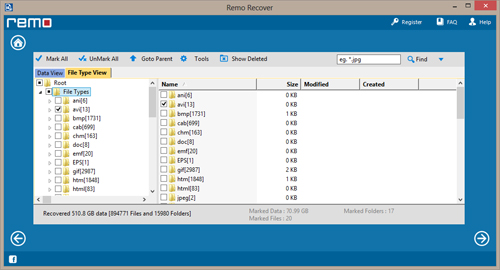
圖4。回收ED照片
步驟 5: 使用 "Preview"选项预览恢复的照片,并将其保存在电脑上。

图5。预览图片

![]()









